Tutorial Berkontribusi di Github | Create Folder, Upload File, Edit Readme and Pull Request
Halo sahabat steemians semuanya, pada kesempatan ini saya ingin berbagi pengalaman saya dalam berkontribusi di github, anda juga dapat mendaftar github disini. Dalam hal ini saya akan memberikan sedikit pengalaman saya berkontribusi di github dalam hal desain grafis.
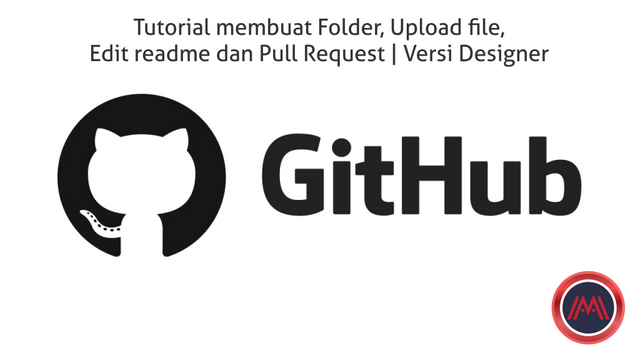
Setelah melakukan penawaran/proposal pada salah satu project di github dan berkolaborasi dengan pemilik proyek, kita di sarankan atau di minta melakukan Pull Request untuk menggabungkan kontribusi kita ke dalam project nya pemilik proyek. Baiklah kawan-kawan mari kita mulai :).
1. Langkah Pertama | Fork
Langkah pertama setelah berhasil berkolaborasi dengan pemilik proyek adalah Fork project tersebut.

Dan kemudian kita menunggu proses forknya :
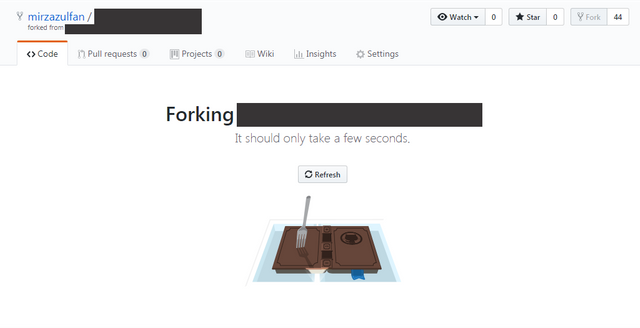
2. Langkah Kedua | Membuat Folder
Setelah melalui langkah pertama yaitu Fork, kita akan membuat folder untuk mengupload file yang telah kita desain, adapun filenya bisa bermacam-macam ekstensi misalnya .png .svg .cdr .ai .pdf dan lain-lain. Pada kontribusi saya ini saya hanya mengupload file .svg dan versi lainnya saya upload di Gdrive dan memberikan link Gdrive nya ke pemilik proyek.
Create New File

Tulis Nama Folder dan salah satu nama file yang akan di upload.
Dalam hal ini saya memberikan nama foldernya "logo" dan salah satu file yang telah saya buat yaitu "48px.svg". dan anda dapat menulisnya seperti ini "/logo/48px.svg".
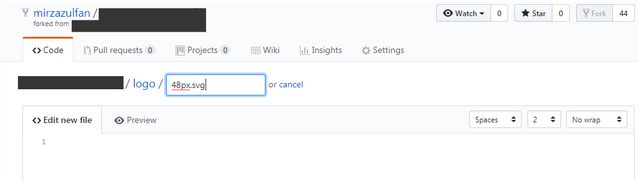
Kemudian kita melakukan commit new file pembuatan folder.
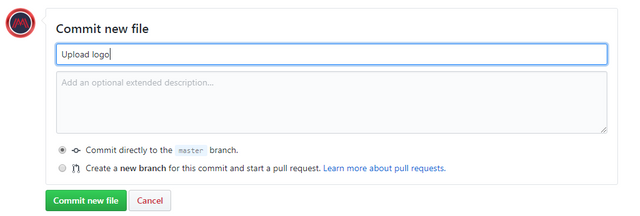
Upload Logo
Sekarang saatnya kita mengupload file yang telah kita buat dan telah di setujui oleh pemilik proyek, dan jangan lupa memasukkan logo dengan salah satu nama file pada saat pembuatan nama folder yaitu file "48px.svg" dalam hal ini.

Klik Folder logo yang telah kita buat sebelumnya dan klik Upload File.
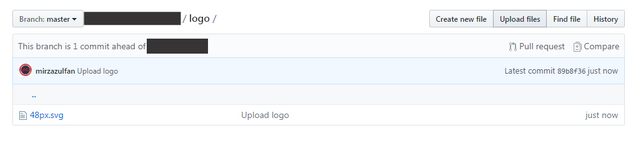
Dan saatnya mengupload logo dengan mengklik "Choose Your Files". Anda dapat mengambil filenya yang telah Anda buat pada Folder di PC/Laptop Anda.
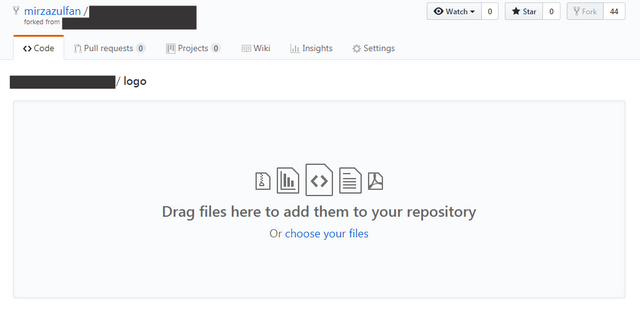
Hasilnya seperti ini :
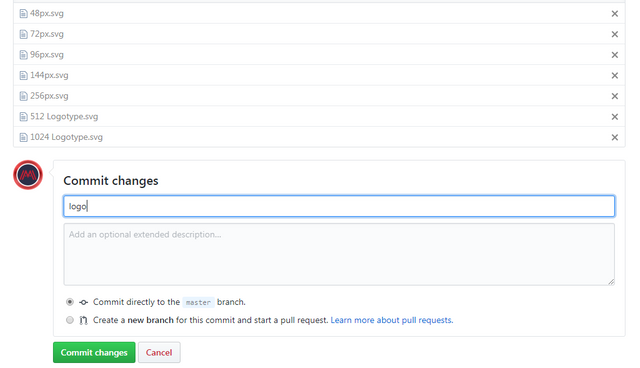
Kemudian kita akan melakukan commit kedua yaitu commit upload files dengan memberikan sedikit judul dan deskripsi, Anda dapat melihatnya pada gambar diatas.
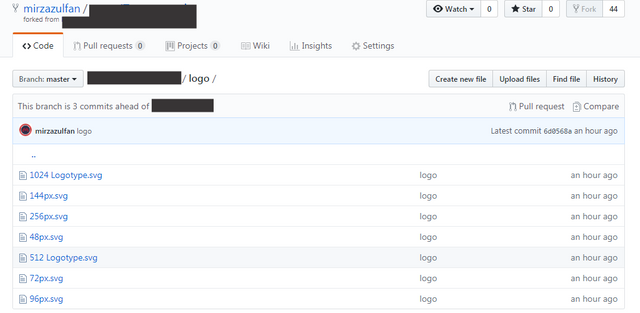
Gambar diatas merupakan contoh file yang telah masuk ke dalam folder. Yop kawan-kawan sekarang kita telah selesai dalam hal membuat folder dan mengupload file ke dalam folder tersebut.
3. Edit Readme
Tujuan dari mengedit readme adalah untuk memasukkan logomark/logotype ke dalam file readme project tersebut untuk menjadikannya sebagai menu depan project tersebut. Anda dapat mengklik file readme.md dan membubuhkan sedikit koding html untuk memasukkan logo tersebut.
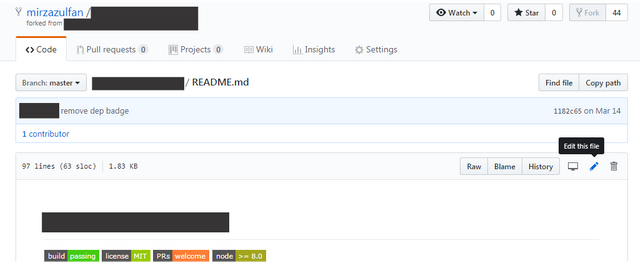
Anda dapat melihatnya pada gambar di atas, untuk mengeditnya tinggal klik gambar pensil sebelah kanan. Sekarang kita akan dihadapkan pada tampilan atau source file readme nya, lebih kurang seperti pada gambar di bawah ini :
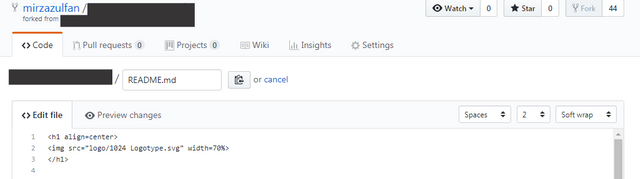
Adapun koding ataupun sintak htmlnya dapat bervariasi, namun saya menggunakan yang sederhana saja yang intinya file ataupun logonya dapat digabungkan ke file readme tersebut. Untuk memastikan file ataupun logonya telah ada di readme.md Anda dapat mengklik Tab Priview Changes dan kita dapat menyesuaikan tinggi dan lebar logo yang akan di gabungkan tersebut. Kini saatnya kita melakukan commit perubahan pada file "readme.md".
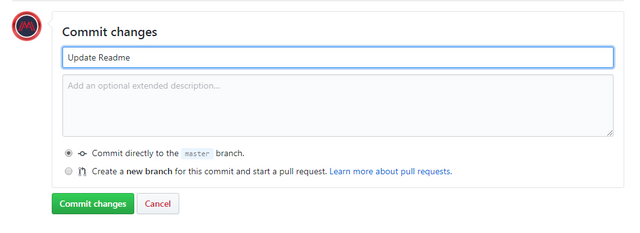
4. Pull Requet
Nah kawan-kawan kita telah menyelesaikan proses pembuatan folder, upload file dan mengedit readme, kini tiba saatnya kita melakukan Pull Request ke repositori master pemilik proyek. Pull Request adalah fitur yang memungkinkan kita memberitahukan kepada pemilik proyek ataupun member proyek tersebut di repository master pusat bahwa kita akan mengirimkan perubahan yang akan kita kirimkan ke project tersebut.
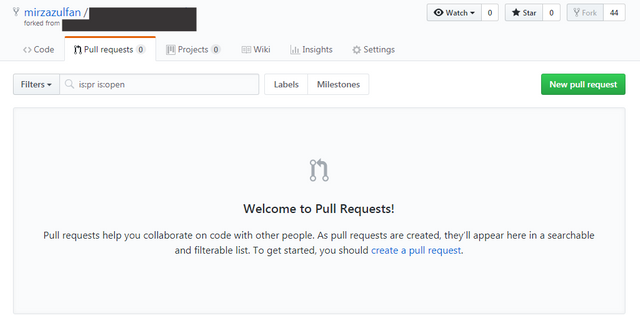
Anda tinggal mengklik Create New Pull Request.
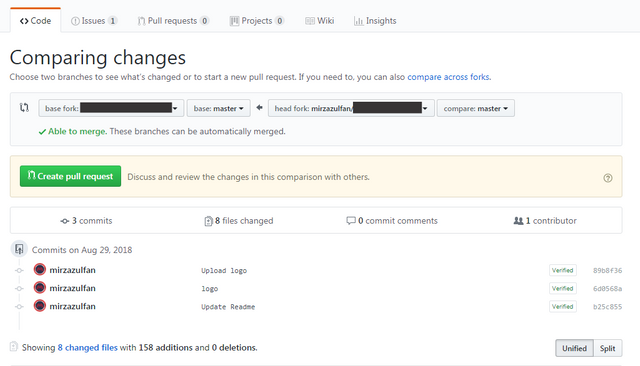
Nah kemudian kita akan dihadapkan pada tampilan "Create Pull Request" yang sebelumnya kita telah melakukan 3 commit, kita tinggal mengklik "Create Pull Request" Anda dapat melihatnya pada gambar diatas.
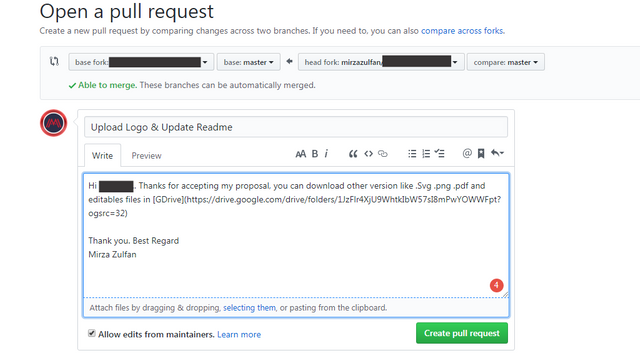
Kemudian kita akan disuguhkan pada tampilan seperti gambar diatas, kita dapat menulis sedikit deskripsi dan judul dan klik pada "Pull Request".
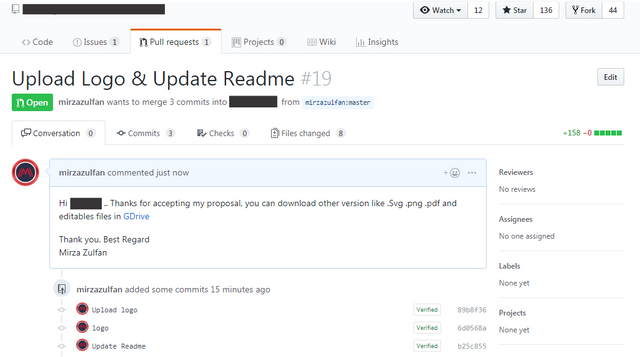
Taaadaaaa...Kita telah berhasil melakukan Pull Request kawan-kawan, apakah ini telah berakhir ? tentu saja belum kawan-kawan steemians semuanya, kita harus menunggu Pemilik Proyek menggabungkannya.
Sekian kawan-kawan steemians semuanya tutorial cara membuat folder, upload file, edit readme dan melakukan pull request. Apabila ada kesilapan, kesalahan dan kekurangan dalam penulisan, saya minta maaf pada Anda semua. Jika ada yang belum steemians mengerti kita dapat mendiskusikannya kembali. Sekian dari saya kawan-kawan semoga bermanfaat bagi Anda dan saya sendiri.
Note :
- Mohon maaf kawan-kawan nama project dan pemilik project saya sensor supaya tidak melanggar kode etik :D.
- All image screenshot and edit used coreldraw.
- Semoga bahagia.
Waahh. . Sangat bermanfaat ini tutorialnya. Tapi saya masih kurang mengerti tentang github ini.
Terima kasih bg aulia. :D
Great tutorial dear
Posted using Partiko Android
Thank you :)
Welcome
Posted using Partiko Android
Welcome
Posted using Partiko Android
Tutorial yang sangat bermanfaat bagi kami.. Sukses @midun
Terima kasih bg zaim. Sukses juga buat bg zaim.
Thank you for support me
Posted using Partiko Android
mantap gan, by the way bagaimana caranya anda mendapatkan tawaran proyek tersebut? atau adakah forum khusus untuk mencari proyek sejenis?
Kalau saya menawarkannya ke PO. Kita dapat mencari projectnya di pencarian github dengan mengetikkan kata kunci tertentu. Terima kasih evilsign
Nice post bang midun, namun sayangnya saya harus mencari lagi apa itu github karena gak ada penjelasan di atas hehehe.
Posted using Partiko Android
Wkwkwkw iya juga bg lutfi, lupa saya buatnya. Tapi ini saya buat untuk designer. Mana tau bermanfaat. Keep calm... :D
Sangat bermanfaat bang hehe.
Posted using Partiko Android
Keren...👍👍
Penjelasan nya juga sangat sederhana dan gampang dimengerti oleh steemians lain 🙏👏👏👏😄
Terima kasih atas kunjungannya bg deny. Sukses selalu.
Keren...👍👍
Penjelasan nya juga sangat sederhana dan gampang dimengerti oleh steemians lain. Lon restem entek malam beuh🙏👏👏👏😄
oman cukup mantap nyoe bg midun bagi lom post nyoe tentang cara tameung githud..sangat bagus ini buat pemula di steemit..semoga sukses bg midun selalu.
Terima kasih bg ridor,, Amin .. Sukses sit untuk tanyoe mandum.
Tutorial yang mantap sekali. Lengkap dengan gambar-gambar tangkapan layar yang membantu para pembaca. Ini pasti membantu khususnya para desainer untuk berkembang di GitHub. Terimakasih telah berbagi, bang.
Terima kasih bg. Semoga steemians dan arteemians Sukses selalu. :)